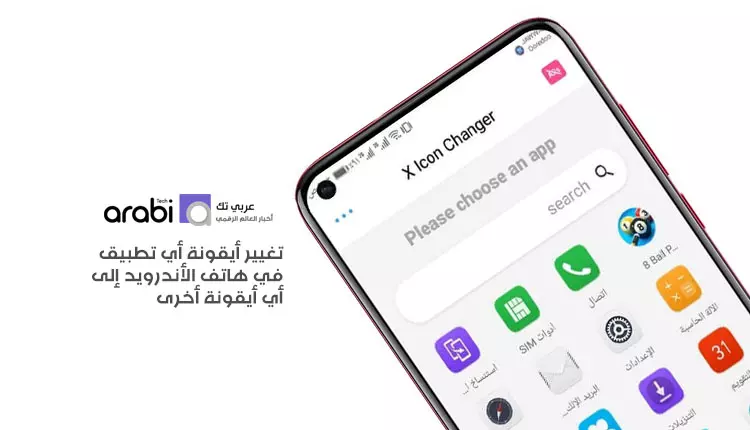
تغيير أيقونة أي تطبيق في هاتف الأندرويد إلى أي أيقونة أخرى من اختيارك
تغيير أيقونة أي تطبيق في هاتف الأندرويد. تعتبر التطبيقات هي عصب أي هاتف حول العالم، حيث أن هذه التطبيقات بدونها لا فائدة من الهاتف سوى الاتصال كما أنها تساعد في الكثير من في القيام ببعض من المهام المنشودة والمطلوبة في أي هاتف. لكن هل سئمت من شكل الأيقونة التي توجد في هاتفك وتبحث عن تغيير تلك الأيقونات الخاصة بالهاتف إلى أيقونات أخرى أنت تريدها؟ إذًا في هذا الموضوع سنقدم لكم الطريقة الصحيحة لتغيير أيقونة أي تطبيق في هاتف الأندرويد.
سبق وأن قدمنا في شرح خاص حول طريقة تغيير أيقونات هاتف الأندرويد، حيث أن هذه الطريقة كانت تعتمد في المقام الأول والأخير على تثبيت لاونشر خاص في الهاتف، وتثبيت الأيقونات فيه. كما أن الكثير من التطبيقات لا تسمح بتغيير أيقونات الهاتف بدون Launcher. ولك عبر تطبيق X Icon Changer سيكون بالإمكان ذلك، حيث أنه يسمح لكم بتغيير أي أيقونة في الهاتف بدون الحاجة إلى استخدام أي من اللاونشرات المعروفة والتي يتطلبها أي عملية تغيير للأيقونات Icons.
يتميز تطبيق X Icon Changer بأنه صغير الحجم وذا سرعة فائقة في إضافة الأيقونات، كما أنه يعمل يمكننا من إضافة أيقونات بطريقة خاصة أي أيقونات من ذاكرة الهاتف، حيث سنعرفكم على كيفية تحميل أي أيقونة تطبيق وتعيينها كأيقونة في الهاتف.
إقرأ أيضًا: أفضل 7 تطبيقات لانشر للأندرويد مجانية لتحسين شكل الهاتف
كيفية تغيير أيقونة أي تطبيق في هاتف الأندرويد إلى أي أيقونة أخرى من اختيارك عبر تطبيق X Icon Changer
فكرة هذا التطبيق تتبلور في أنه يقوم بعمل اختصار لأي تطبيق في الهاتف وبأيقونة محددة من اختيارنا غير تلك التي يضمها الهاتف، إلى جانب ذلك يمكننا أيضًا أن نقم بتغيير اسم التطبيق لأي اسم نحن نريده، بدون أي تعقيدات أو صعوبات في الاستخدام، وبدون استنفاذ مساحة الهاتف.
خطوات استخدام تطبيق X Icon Changer لتغيير أيقونات هاتف الأندرويد
- نتوجه في البداية إلى متجر جوجل بلاي وهذا من أجل تحميل تطبيق X Icon Changer، حيث سنجده في النتائج الأولى، ولكن يجب التنويه إلى أن التطبيق يضم إعلانات بداخله، ولكن نحن لسنا بحاجة إلى الانترنت بداخله، فيمكنكم استخدام التدوينة التي تحدثنا فيها عن كيفية إيقاف الانترنت في تطبيقات هاتف Android.
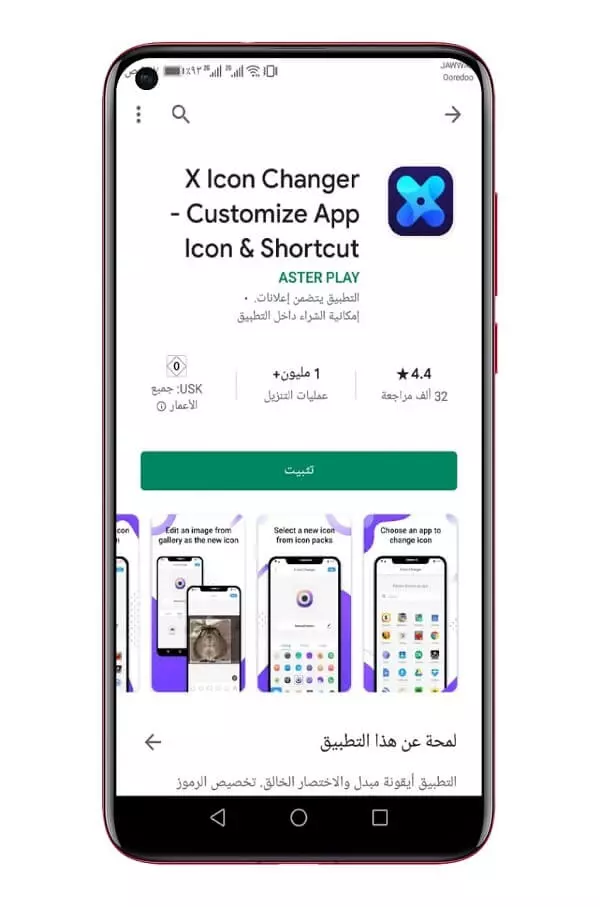
- بمجرد تثبيت التطبيق ستظهر لنا الواجهة الرئيسية، حيث سيظهر لنا في تلك الواجهة كافة التطبيقات التي تم تثبيتها في الهاتف، فنقوم نحن بدورنا باختيار التطبيق الذي نريد تغيير الأيقونة الخاصة به.
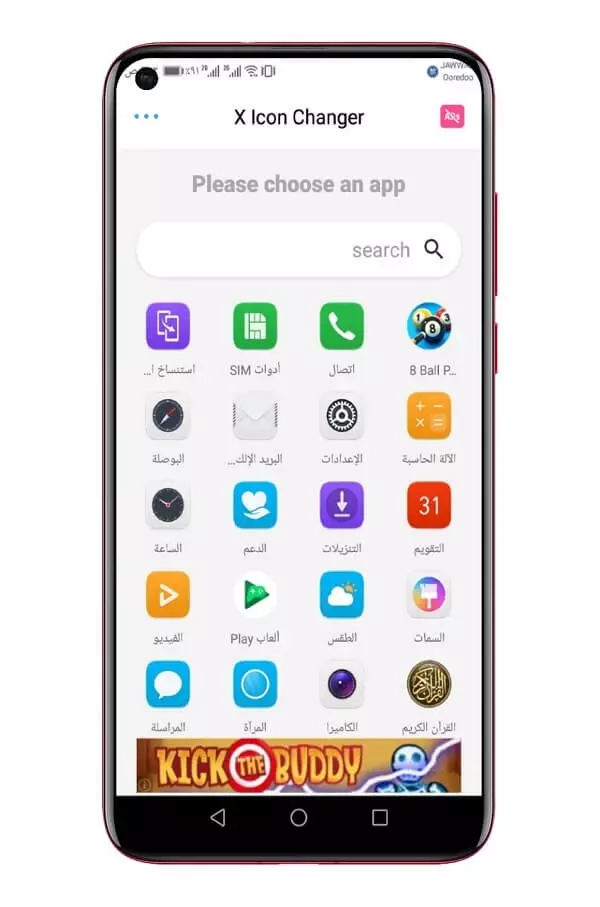
- على سبيل المثال قمنا باختيار تطبيق فيسبوك، وحيث يمكنكم الاختيار من بين تلك الأيقونات التي يوفرها التطبيق، ولكن بطبيعة الحال سبق وأن ذكرنا بأن الهاتف لا يوفر إلا الأيقونات الخاصة بالتطبيقات الرئيسية، فما نقوم به هو اختيار القسم الخاص بكلمة Photo وهذا من بين الأقسام الرئيسية الثلاث.
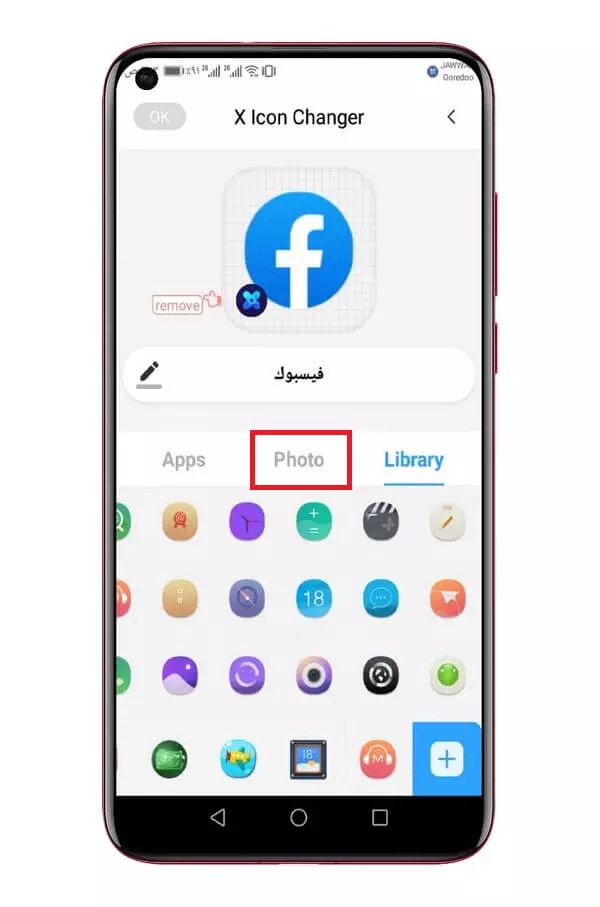
- الأن بمجرد الدخول إلى هذا القسم الذي سيخولنا تحديد أيقونة من اختيارنا وهذا من معرض الصور في الهاتف، سنجد خياران خيار لالتقاط صورة عبر الكاميرا، أو تحديد أيقونة من المعرض، فنحن نريد تحديد أيقونة من المعرض، ولكن قبل ذلك دعونا ننتقل إلى الخطوة التالي لكيفية الحصول على أيقونات التطبيقات.
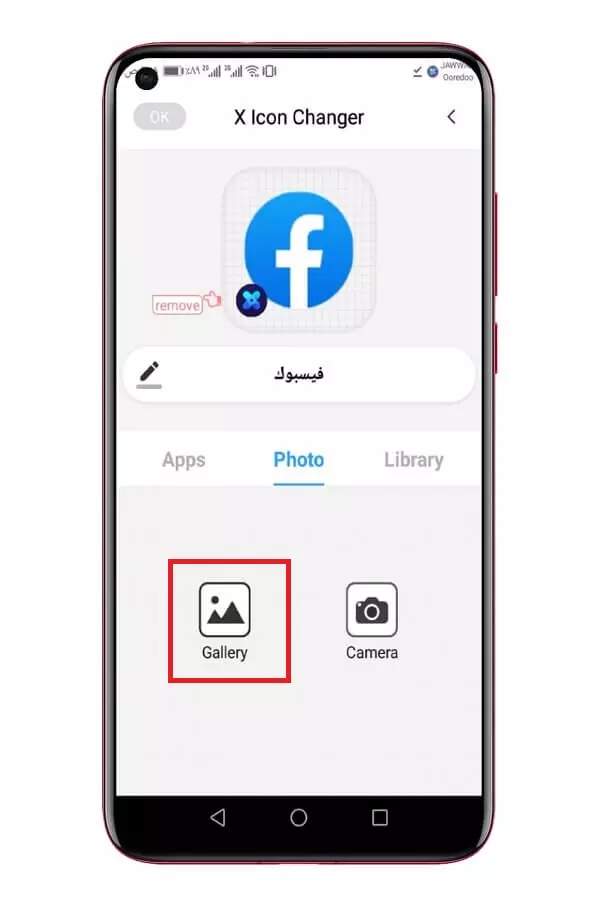
إقرأ أيضًا: كيفية تغيير خلفية تطبيق مسنجر فيس بوك
- من أجل الحصول على أيقونة لأي تطبيق نتوجه إلى محرك بحث الصور الخاص بجوجل، ونقوم بكتابة على سبيل المثال Facebook Icon، ونقوم بتحديد أي صورة نريد ومن ثم ننتقل إلى الموقع ونقوم بتحميل تلك الصورة الخاصة بالأيقونة.
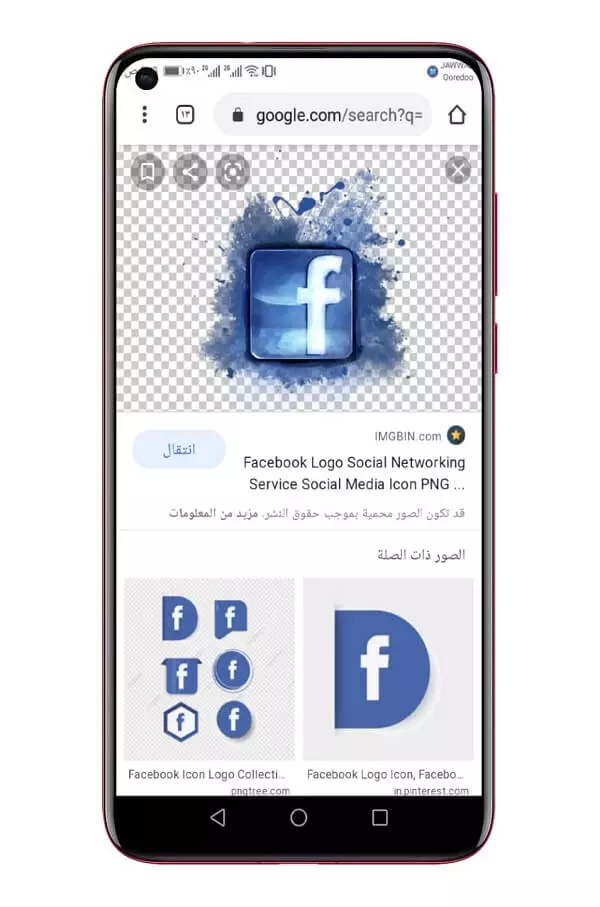
- الأن بعد أن قمنا بإدخال الصورة الخاصة بأيقونة التطبيق، نقوم بتحديد الشكل الذي نريد قص الصورة عليه، فنقوم بالاختيار من بين الأشكال التي يوفرها لنا التطبيق، ومن ثم ننقر على كلمة Done.
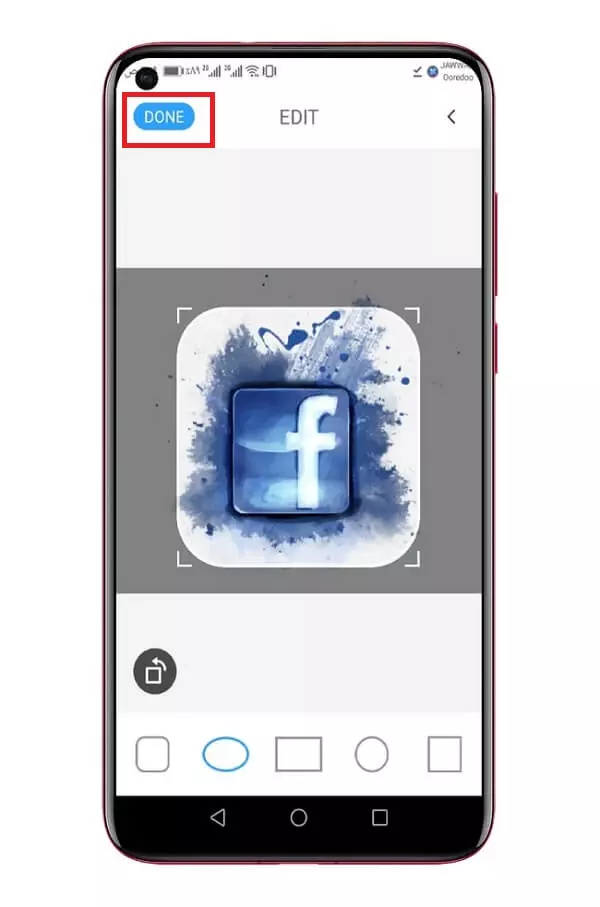
- الآن يمكنكم تسمية التطبيق بأي اسم تريدون، وبمجرد ادخال الاسم نقوم بحفظ هذا الادخال عبر النقر على كلمة OK، حيث سيبدأ التطبيق بعمل اختصار للتطبيق الذي قمنا بإنشائه، كما سيظهر لنا إعلان ننتظر لحين انتهاء الاعلان.
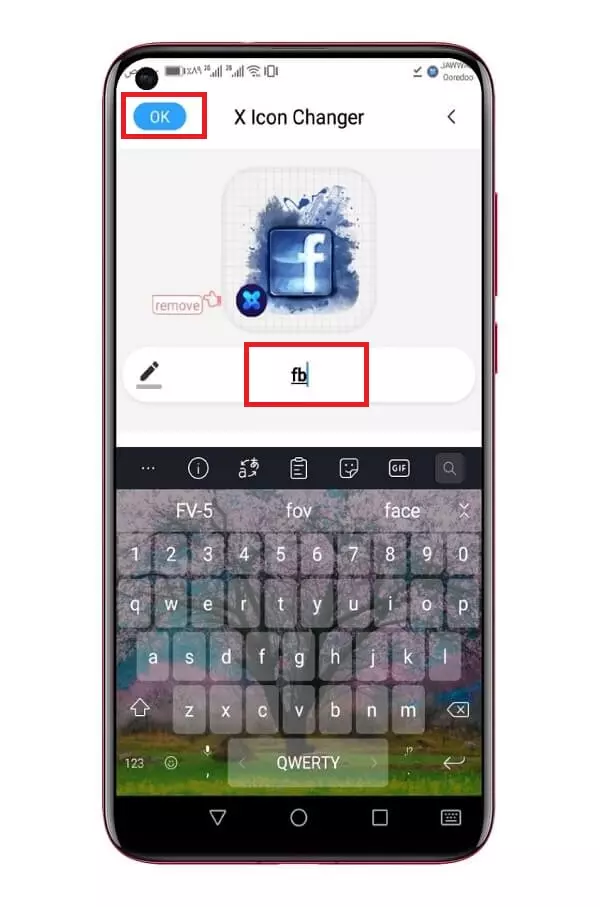
- والآن كخطوة أخيره ستظهر لنا شاشة عائمة تخبرنا فيما إذا كنا نرغب في إضافة هذا الاختصار إلى الشاشة الرئيسية، وهنا ننقر على كلمة إضافة.
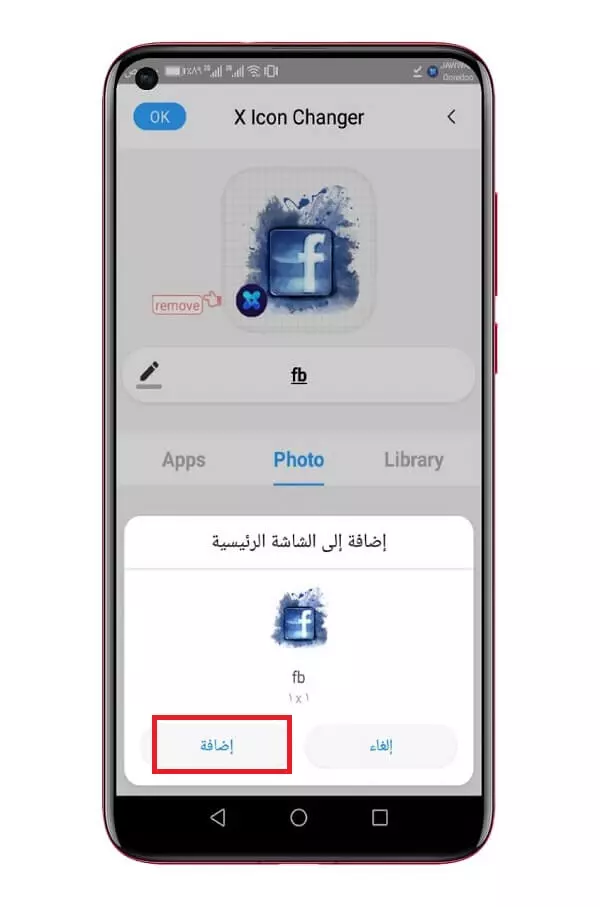
- وبهذا نكون قد انتهينا من تبديل أيقونة أي تطبيق في هاتف الأندرويد إلى أي أيقونة أخرى من اختيارنا وبالاسم الذي نريد.
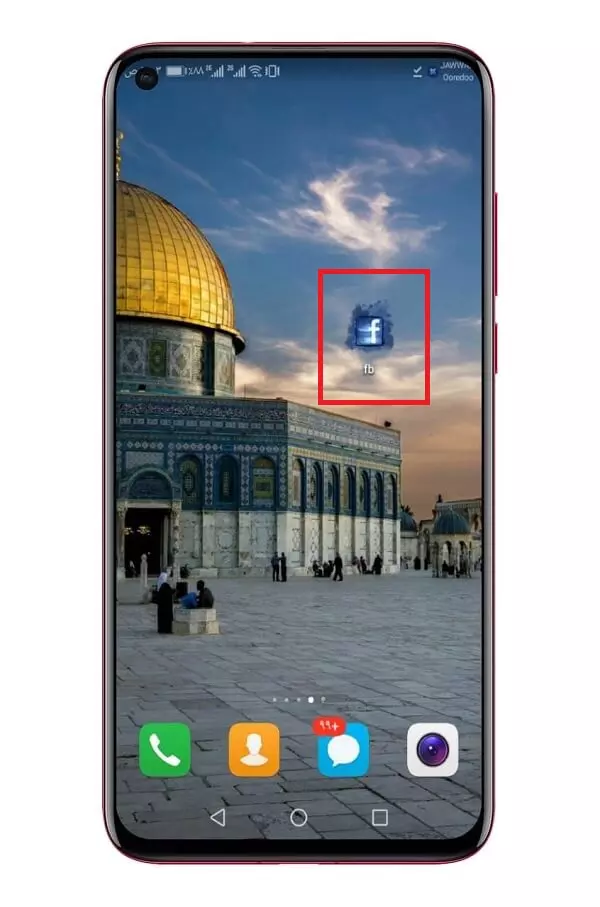
ملاحظة/ ستبقى هذه الأيقونة مجرد اختصار، فإذا كنا نرغب في أن تظهر لنا هذه الأيقونة فقط بدلًا من أيقونة التطبيق الرئيسية، فلا بد إخفاء أيقونة التطبيق الرئيسية أو وضعها في مجلد خاص على الهاتف لضمان ترتيب شكل الهاتف واستقراراه.



